简介
本文档介绍面向终端的思科高级恶意软件防护(AMP)。面向终端的思科AMP随附应用编程接口(API)。它允许您从面向终端的AMP部署中提取数据,并在必要时对其进行处理。
本文介绍API的一些基本功能。本文中的示例使用Windows 7终端。
作者:Matthew Franks、Nazmul Rajib和Cisco TAC工程师。
生成和删除API凭证
要使用适用于终端API的AMP,您必须设置API凭证。 按照下述步骤通过AMP控制台创建凭证。
第1步:登录控制台,然后导航到帐户> API凭证。
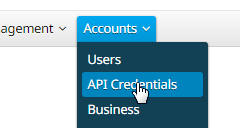
第2步:点击新建API凭证以创建一组新密钥。
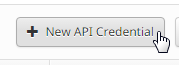
第3步:提供应用名称。选择“只读”或“读写”的范围。
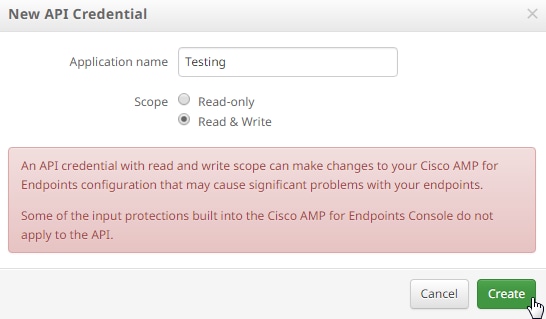
注意:具有读写作用域的API凭证可以对您的面向终端的思科AMP思科AMP的终端配置进行更改,这可能会导致您的终端出现重大问题。 面向终端的思科AMP思科AMP的终端控制台内置的一些输入保护不适用于API。
第4步:点击创建按钮。系统将显示API Key Details。保存此信息,因为离开屏幕后,其中的某些信息将不可用。
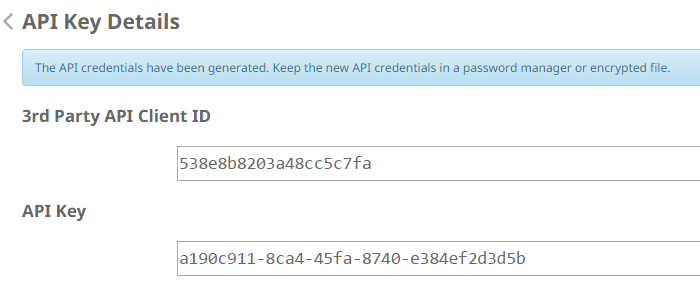
注意:API凭证(API客户端ID和API密钥)允许其他程序检索和修改您的面向终端的思科AMP的终端数据。它在功能上等同于用户名和密码,因此应如此对待。
注意:您的API凭证仅显示一次。如果丢失凭证,必须生成新凭证。
如果您怀疑某个应用的API凭证受到危害,请将其删除,然后创建一个新凭证。 删除API凭证时,它会锁定使用旧凭证的客户端,因此使用新凭证更新它们。

API版本和当前选项
面向终端的AMP API目前有两个版本-版本0和版本1。版本1与版本0相比具有其他功能。版本1的文档此处。 您可以使用版本1提取此信息。
- 计算机
- 计算机活动
- 事件
- 事件类型
- 文件列表
- 文件列表项
- 组
- 策略
- 版本
单击文档中的相关命令可查看其用法示例。
API命令细分和示例
每个API命令都包含类似信息,并且基本上可以分解为curl命令,如下所示:
curl -o yourfilename.json https://clientID:APIKey@api.amp.cisco.com/v1/whatyouwanttodo
当使用带-o选项的curl命令时,它允许您将输出保存到文件。在本示例中,文件名为“yourfilename.json”。
提示:有关.json文件的详细信息,请此处找到。
curl命令中的下一步是设置带有@符号前凭证的地址。生成API凭证时,您知道clientID和APIKey,因此命令的此部分与下面给出的链接类似。
https://538e8b8203a48cc5c7fa:a190c911-8ca4-45fa-8740-e384ef2d3d5b@
添加版本号和您要执行的操作。对于本示例,运行GET /v1/computers选项。完整命令如下所示:
curl -o computers.json https://538e8b8203a48cc5c7fa:a190c911-8ca4-45fa-8740-e384ef2d3d5b@api.amp.cisco.com/v1/computers
运行该命令后,您应该会看到computers.json文件下载到您发出该命令的目录中。


注意:Curl在线提供,并且编译用于包括Windows在内的许多平台(通常您会想要使用Win32 -通用版本)。
打开文件时,您将在一行中看到所有数据。 如果您希望以正确的格式查看此文件,可以安装浏览器插件将其格式设置为JSON,然后在浏览器中打开该文件。这将显示计算机的信息,您可以根据需要使用,例如:
connector_guid、hostname、active、links、connector_version、operating_system、internal_ips、external_ip、group_guid、network_addresses、policy guid和策略名称。
{
version: "v1.0.0",
metadata: {
links: {
self: "https://api.amp.cisco.com/v1/computers"
},
results: {
total: 4,
current_item_count: 4,
index: 0,
items_per_page: 500
}
},
data: [
{
connector_guid: "abcdef-1234-5678-9abc-def123456789",
hostname: "test.cisco.com",
active: true,
links: {
computer: "https://api.amp.cisco.com/v1/computers/abcdef-1234-5678-9abc-def123456789",
trajectory: "https://api.amp.cisco.com/v1/computers/abcdef-1234-5678-9abc-def123456789/trajectory",
group: "https://api.amp.cisco.com/v1/groups/abcdef-1234-5678-9abc-def123456789"
},
connector_version: "4.4.2.10200",
operating_system: "Windows 7, SP 1.0",
internal_ips: [
"10.1.1.2",
" 192.168.1.2",
" 192.168.2.2",
" 169.254.245.1"
],
external_ip: "1.1.1.1",
group_guid: "abcdef-1234-5678-9abc-def123456789",
network_addresses: [
{
mac: "ab:cd:ef:01:23:45",
ip: "10.1.1.2"
},
{
mac: "bc:de:f0:12:34:56",
ip: "192.168.1.2"
},
{
mac: "cd:ef:01:23:45:67",
ip: "192.168.2.2"
},
{
mac: "de:f0:12:34:56:78",
ip: "169.254.245.1"
}
],
policy: {
guid: "abcdef-1234-5678-9abc-def123456789",
name: "Protect Policy"
}
现在,您已经看到一个操作中的基本示例,您可以使用各种命令选项来提取和操作环境中的数据。
相关信息
技术支持和文档 - Cisco Systems